日常生活で、Amazonプライムビデオの動画を自由にダウンロードして永久保存したい場合、DRM解除が必要です。例えば、長期間オフラインで動画を視聴したい、または異なるデバイス間で動画を共有したいといった場面が考えられます。
本記事では、AmazonプライムビデオのDRMを説明しながら、そのDRMを解除し、動画をダウンロードする方法を詳しく解説します。これで、アマゾンプライムビデオの動画を永久保存できます。Amazonプライムビデオをより自由に楽しむための情報を提供しますので、ぜひご覧ください。
一、AmazonプライムビデオのDRMを解除するには?
アマゾンプライムビデオのDRMは?
Amazon Prime Videoは、デジタル著作権管理(DRM)技術を使用しています。これにより、コンテンツの不正なコピーを防止し、プラットフォーム内での視聴を制御しています。主なDRM技術としては、Amazonが独自に開発したFairPlayが使用されています。FairPlayは、コンテンツの複製や再配布を制限し、ユーザーがアクセス権を持つデバイスやアプリでのみ視聴できるようにします。
アマゾンプライムビデオのDRMを解除するメリットは?
Amazonプライムビデオの動画にも、著作権を保護するDRM技術が付いています。Amazonプライムビデオに使われているDRMは、主に以下のことを制限しています:
- Amazonプライムビデオの作品を画面録画で保存することはできません。
- 一つのアカウントでダウンロードできる作品数の上限が25点です
- 一つのアカウントでダウンロードできる作品数の上限が25点です
- ダウンロードした作品の視聴期間が30日です。オフラインの場合は視聴期間が48時間になります。
- AmazonプライムビデオをPCにダウンロード可能ですが、公式アプリ内でしか視聴できません。
- 一部作品はダウンロード不可とされています。
- テレビやPCモニターに出力することができません。
AmazonプライムビデオのDRMを解除すると、視聴期間やデバイスなどの制限が一切なくなり、自由に動画を視聴できます。具体的な方法は以下をご参照ください。
二、専門ツールでAmazonプライムビデオのDRMを解除して、永久保存!
AmazonプライムビデオのDRMを解除する最善策として、Windows/Macパソコンで使える専門ツール「MovPilot Amazon Prime Video Downloader」の使用をおすすめします。DRM解除はもちろん、Amazonプライムの動画をフルHD1080Pの高画質でダウンロードして永久保存できます。DRMにおいてのダウンロード数の制限を取り除いて、好きなだけダウンロードできます。ダウンロード設定では、出力形式や音声と字幕の言語、エピソードの指定などカスタマイズ機能が利用できます。また、Amazonプライムを解約しても、ダウンロードした動画は引き続き視聴できます。
アマゾンプライムビデオの動画をダウンロードして、DRMを解除する手順
ステップ1、パソコンでソフトを起動します。AmazonのWebサイトで、Amazonアカウントにログインします。
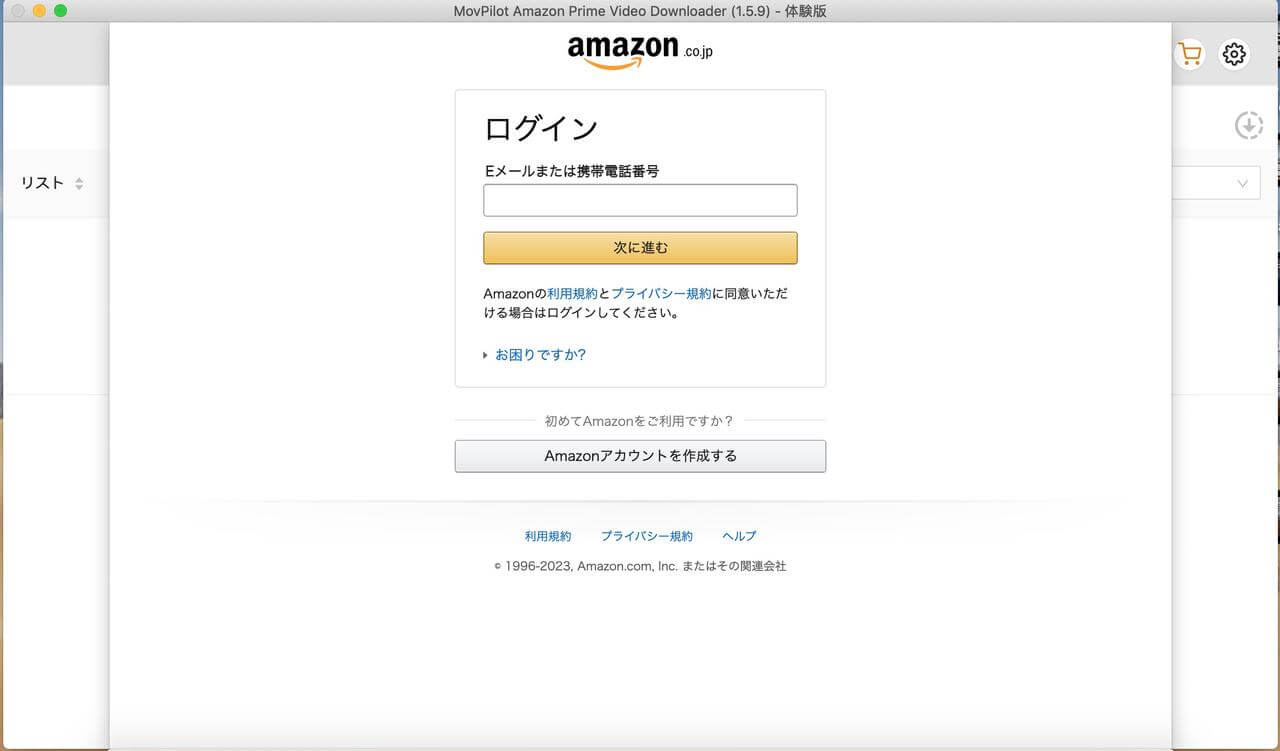
ステップ2、検索欄に作品名を入力するか、ブラウザから動画のリンクをコピペーして、ダウンロードしたい作品を検索します。
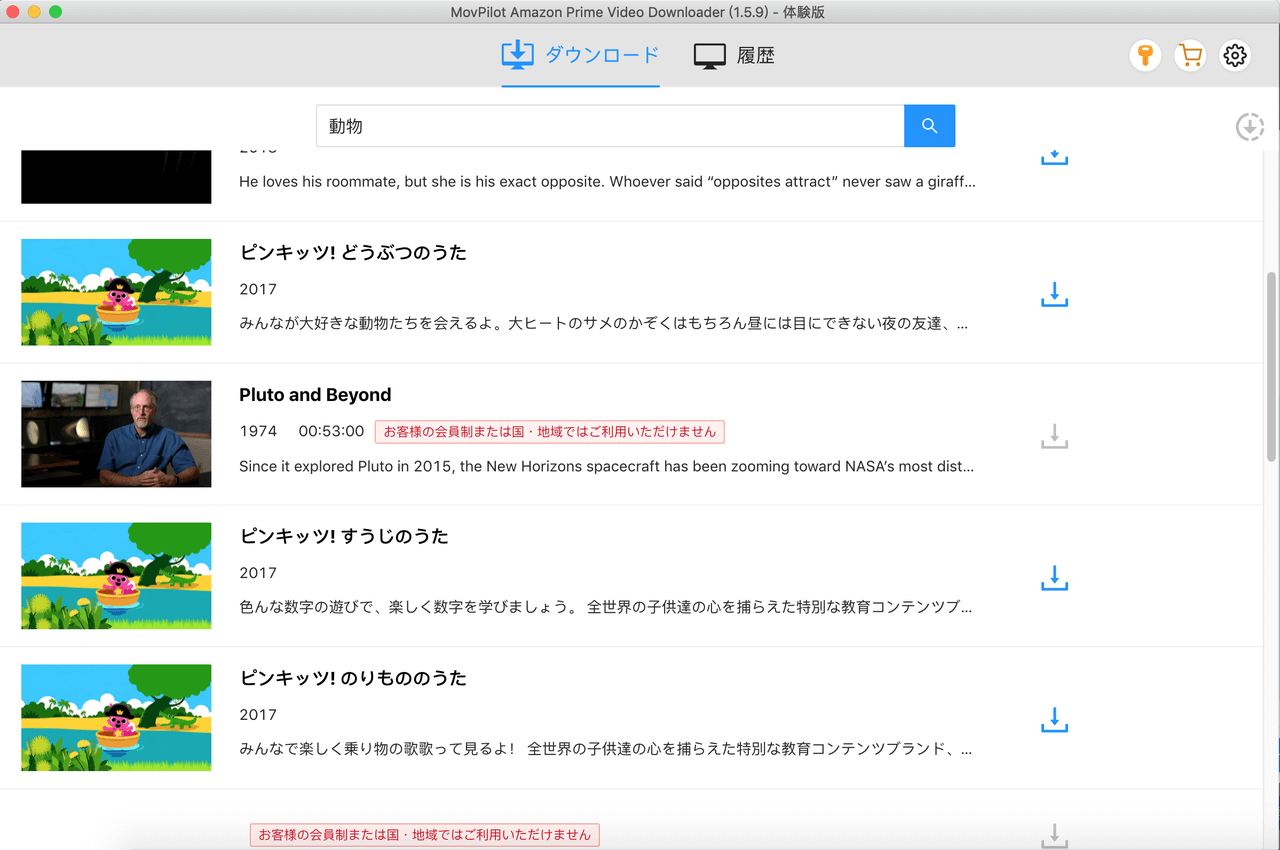
ステップ3、設定画面で、動画の出力形式や、音声と字幕の言語、エピソードなどを設定します。Amazonプライムビデオを汎用性の高いMP4形式にダウンロードすることをお勧めします。
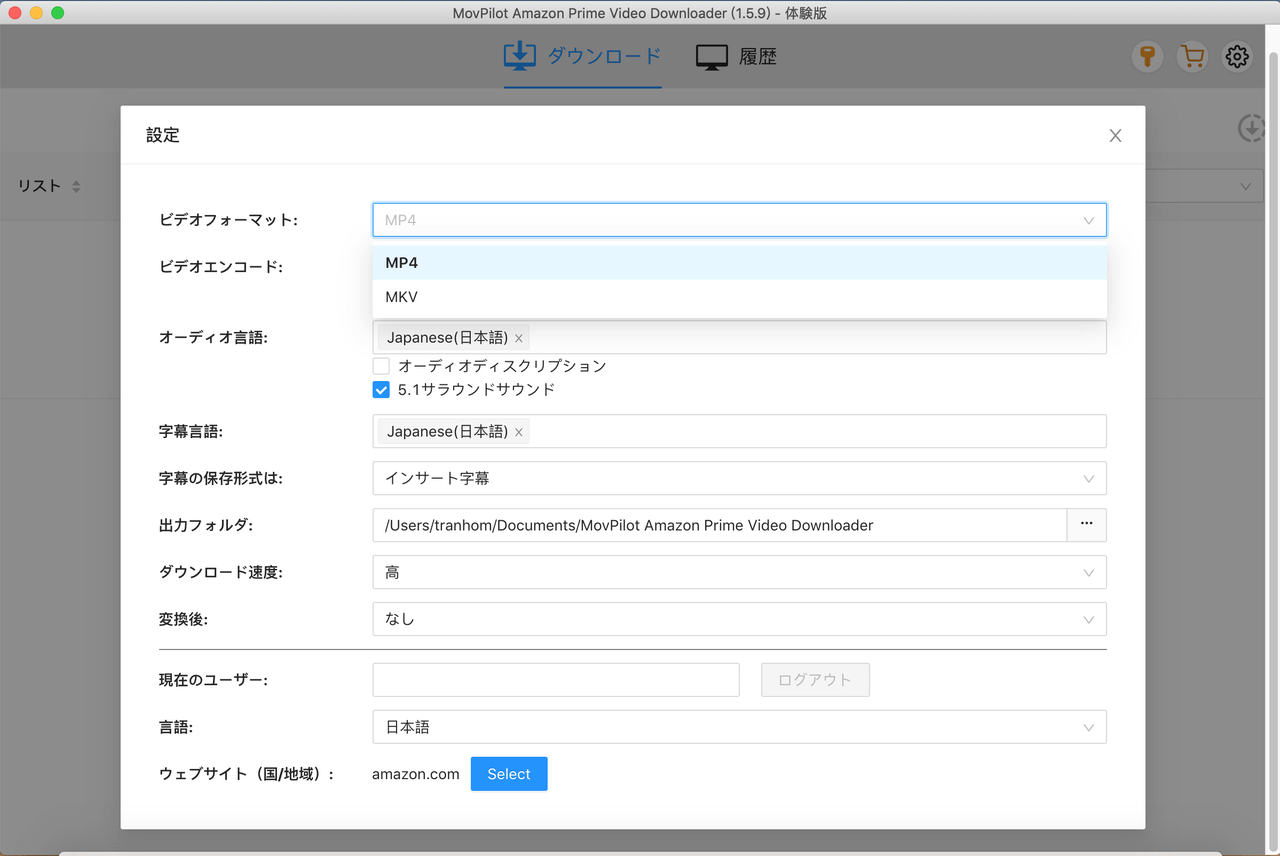
ステップ4、設定が完了したら、ダウンロードアイコンをクリックして、ダウンロードを開始します。
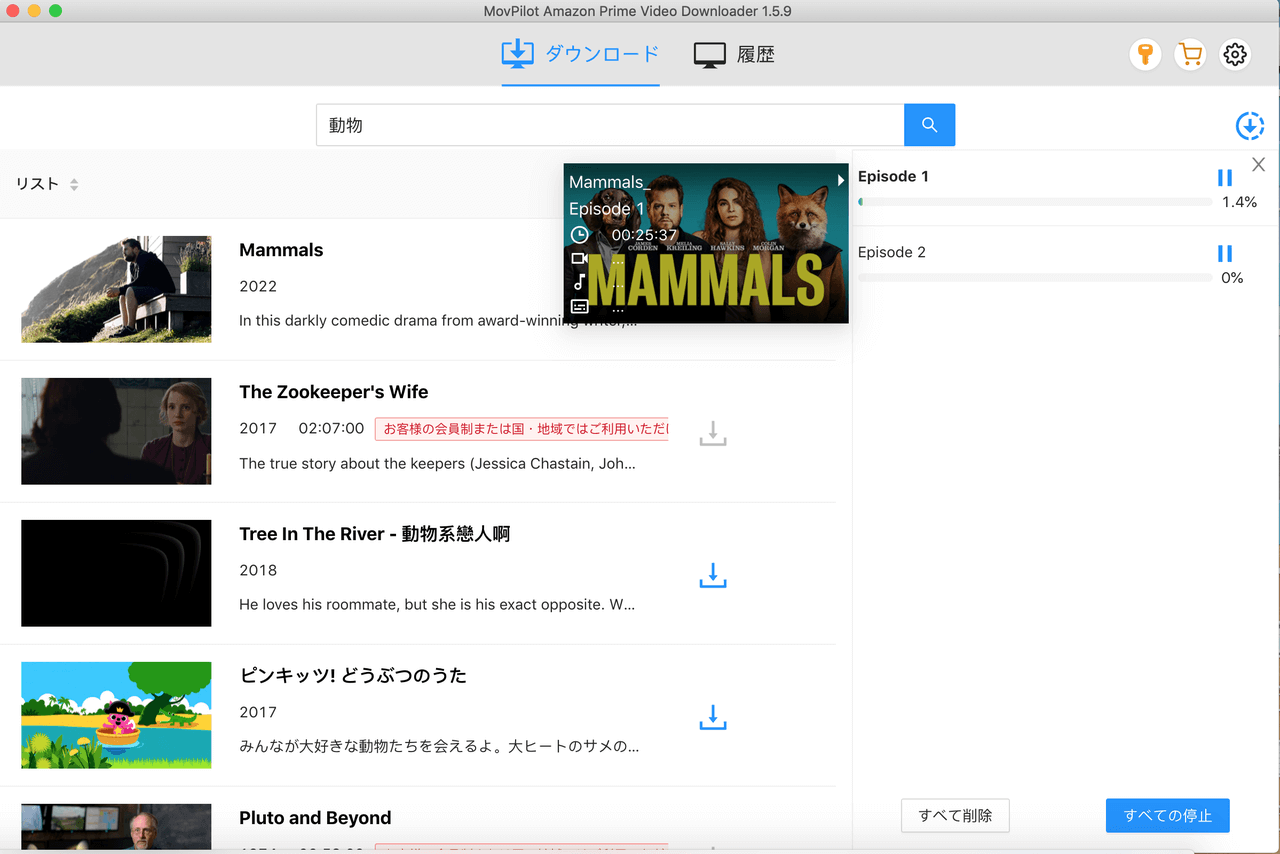
ステップ5、ダウンロード後は、履歴でダウンロードした動画を確認できます。ダウンロード済みの動画は、PCなどのデバイスで視聴できるようになります。
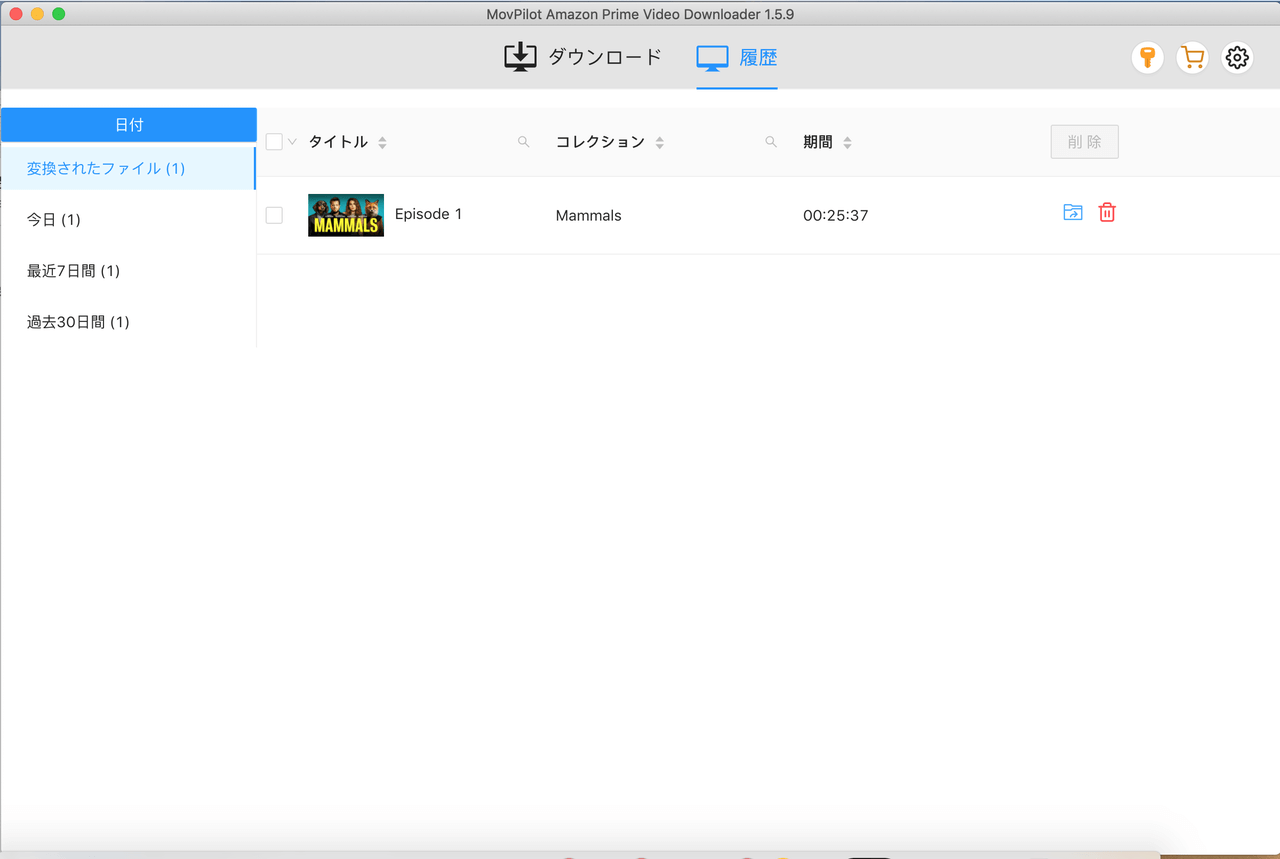
「MovPilot Amazon Prime Video Downloader」という専用のアマゾンプライムビデオダウンローダーの使用方法を紹介します。この方法を利用すると、アマゾンプライムビデオの動画を永久に保存し、上限なくダウンロードすることができます。現在、無料体験版を提供していますので、ぜひお試しください。
三、アマゾンプライムビデオのDRM解除についてよくある質問
1.Amazon Prime VideoのビデオからDRMを解除することは違法ですか?
状況によって説明します。
Amazon Prime VideoのビデオのDRMを解除して、オフラインで個人的に視聴することはオッケーです。しかし、ビジネスなどの商業活動にはDRMを解除した動画を使用不可です。
2.アマゾンプライムビデオからダウンロードした動画を永久に保存したいですが?
専用のAmazonプライムビデオダウンローダーである「MovPilot Amazon Prime Video Downloader」を試してみてください。このソフトウェアは、AmazonプライムビデオをMP4などのフォーマットでダウンロードし、永久に保存します。保存されたプライムビデオは、SDカードやスマホなどのデバイスに移動することもできます。
3.Amazonプライムビデオはどこに保存されますか?
Amazonプライムビデオでダウンロードした動画は、デバイスのストレージに保存されます。保存場所はデバイスの設定や使用している端末によって異なりますが、一般的には以下の場所に保存されます。
- スマートフォンやタブレット:通常、Androidデバイスでは「内部ストレージ」または「SDカード」内の「Amazonプライムビデオ」フォルダに保存されます。iOSデバイスでは、デバイスの「設定」アプリ内でストレージ使用状況を確認し、該当する場所を見つけることができます。
- パソコン:Windows PCでは、一般的に「ドキュメント」や「ビデオ」フォルダに保存されることがあります。Macでは、通常は「Downloads」または「Movies」フォルダに保存されます。
- スマートテレビ:Amazon Fire TVや他のスマートテレビの場合、ダウンロードした動画はデバイスのストレージ内に保存されます。保存場所は各デバイスの設定によって異なります。
Amazonプライムビデオの設定からダウンロードした動画の保存場所を確認することもできます。ただし、保存された動画は、通常はAmazonプライムビデオアプリからしかアクセスできないため、直接ファイルにアクセスして再生することはできません。
まとめ
以上は、Amazonプライムビデオに付いているDRMを解除して動画をダウンロードする方法を紹介しました。デジタルコンテンツの著作権を保護するDRMは、Amazonプライムビデオ動画のダウンロードや再生にいろいろな制限をかけています。また、画面録画して動画を保存することもDRM によって禁止されているので、DRMを解除して無制限にAmazonプライムビデオ動画をダウンロードするには、専用のソフトを使用するのが最善策です。
おすすめの「MovPilot Amazon Prime Video Downloader」を使用すると、DRMが自動的に解除され、無制限で高画質のAmazonプライムビデオ動画を永久保存できます。まずは、ソフトの無料版を試用して、Amazon プライムビデオの動画をダウンロードしてみましょう。



